LiveBinding の作成
RAD Studio での LiveBinding への移動
このトピックでは、RAD Studio で LiveBinding を作成する方法を説明します。LiveBinding は、[LiveBinding デザイナ]または[LiveBinding ウィザード]を使って、シームレスに作成することができます。
目次
[LiveBinding デザイナ]を使用して LiveBinding を作成する方法
LiveBinding を作成する一番簡単な方法は、[LiveBinding デザイナ]を使用することです。以下の手順に従うと、このような LiveBinding を作成できます。
- 別のオブジェクトにバインドするオブジェクト(たとえば、ダイヤル)を見つけます。
- 最初のオブジェクトにバインドするオブジェクト(たとえば、ラベル)を見つけます。
- [LiveBinding デザイナ]で、ダイヤル コンポーネントとラベルの間の(線で表される)リンクを作成します。それには、ダイヤル コンポーネントをクリックし、線をラベル コンポーネント(ラベル コンポーネントのプロパティではなく、コンポーネントそのもの。ダイアグラムではブロックで表されます)までドラッグします。コンテキスト メニューから[バインド先|すべてのメンバを表示...]コマンドを選択したときに表示されるダイアログ ボックスで
RotationAngleプロパティを選択します。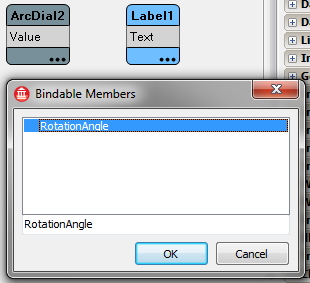
- [OK]をクリックすると、新しいバインディングが作成されます。
[LiveBinding ウィザード]を使用して LiveBinding を作成する方法
LiveBinding のもう 1 つの作成手段は[LiveBinding ウィザード]です。以下の手順に従うと、このような LiveBinding を作成できます。
- 別のオブジェクトにバインドするオブジェクト(たとえば、ダイヤル)を見つけます。
- 最初のオブジェクトにバインドするオブジェクト(たとえば、ラベル)を見つけます。
- ダイヤル コンポーネントを右クリックし、[LiveBinding ウィザード...]コマンドを選択します。
- ダイヤルからラベルへの作成可能なバインディングの一覧が[LiveBinding ウィザード]に表示されます。
- ダイヤルとコンポーネントのプロパティをリンクすることにします。
- リンク先のコンポーネント(今回の場合はラベル)を指定します。
- バインディングで実行される機能を指定します。たとえば、ダイヤルの回転に従ってラベルの回転角を変更する場合は、
RotationAngleプロパティを選択します。 - 必要な情報をウィザードに入力して、バインディング式を生成します。
- アプリケーションを実行し(
F9キーを押す)、ダイヤルの回転に応じてラベルの回転角が変更される様子を観察します。
[LiveBinding ウィザード]関連のチュートリアル
以下のチュートリアルは、[LiveBinding ウィザード]の特定のユースケース シナリオになります。
- チュートリアル:コントロールをフィールドとリンクする
- チュートリアル:コントロールをコンポーネント プロパティとリンクする
- チュートリアル:コンポーネントのプロパティをコントロールとリンクする
- チュートリアル:コンポーネントのプロパティをフィールドとリンクする
LiveBinding 関連のチュートリアル
次のチュートリアルでは、LiveBinding をビジュアル プログラミングで作成する方法と、LiveBinding でさまざまなデータセット フィールドに接続する方法について詳しく説明します。
- チュートリアル:LiveBinding を使用してコードを書かずにアプリケーションを作成する
- チュートリアル:VCL アプリケーションで LiveBinding を使用する
- チュートリアル:LiveBinding をプログラムで使用する
- さらに、「データベースおよび LiveBinding のチュートリアル」も参照してください。